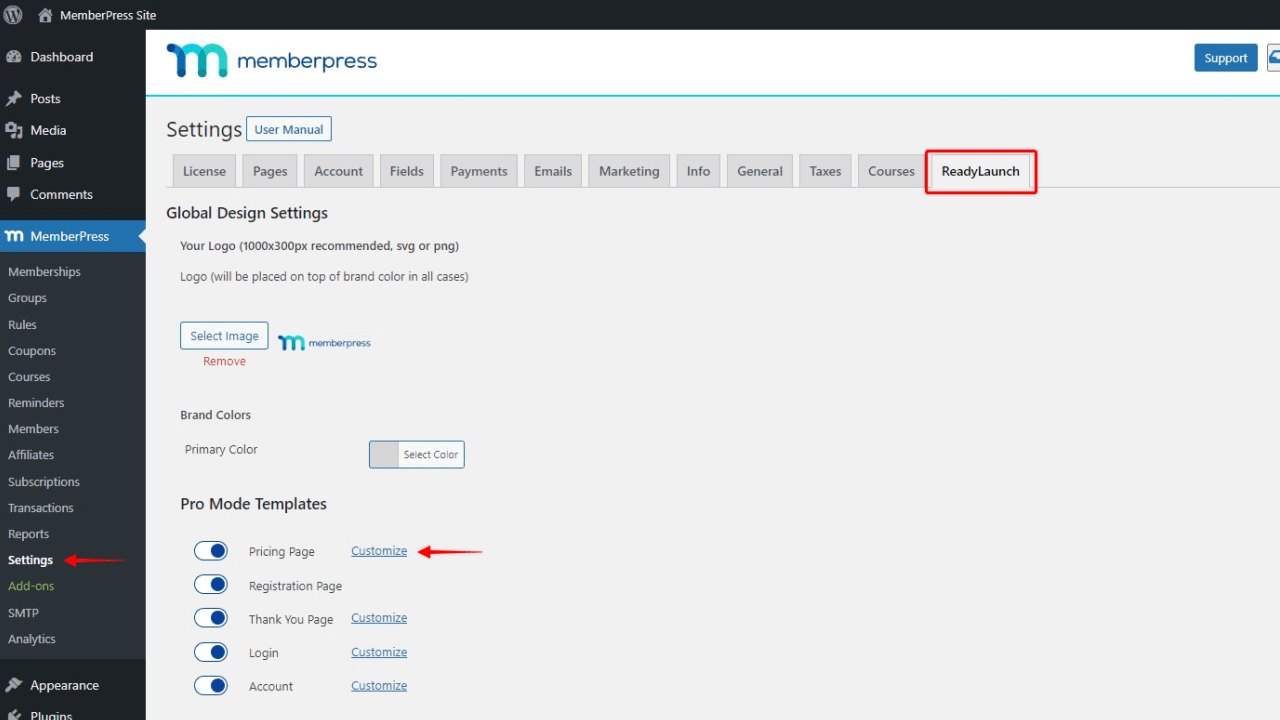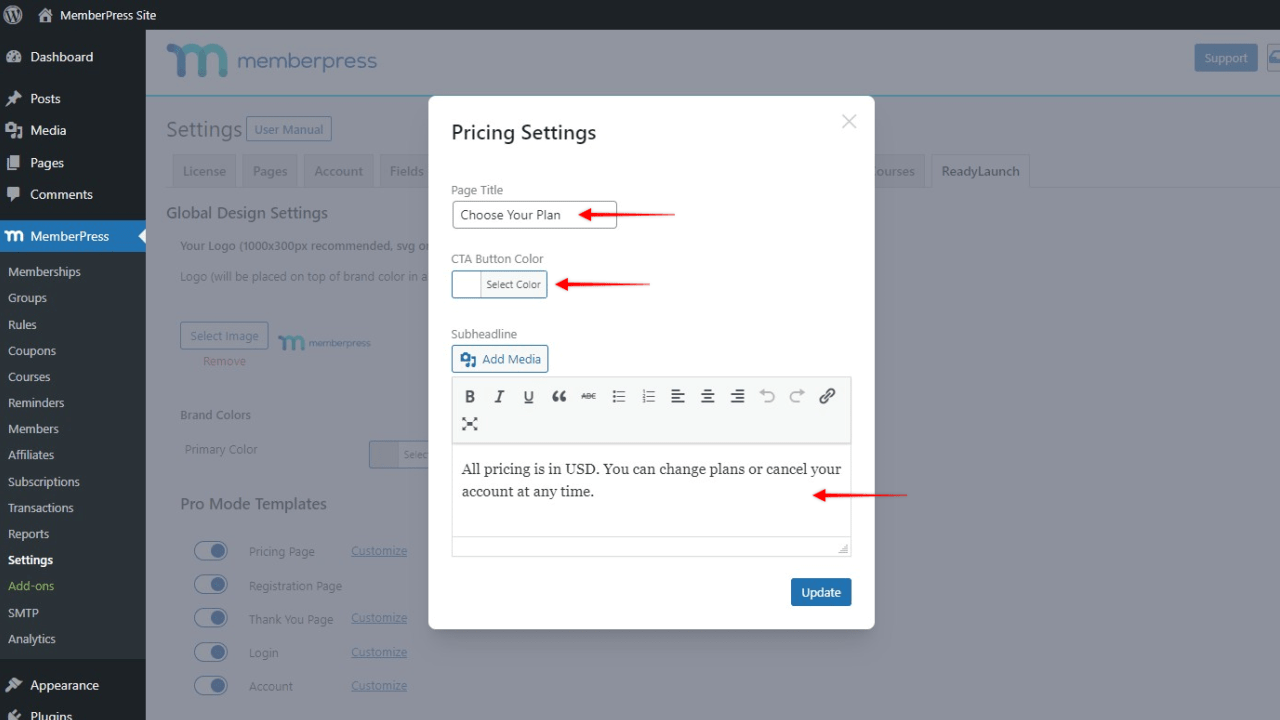Die ReadyLaunch™-Preisseitenvorlage ist mit MemberPress Version 1.10.0 verfügbar und standardmäßig aktiviert.
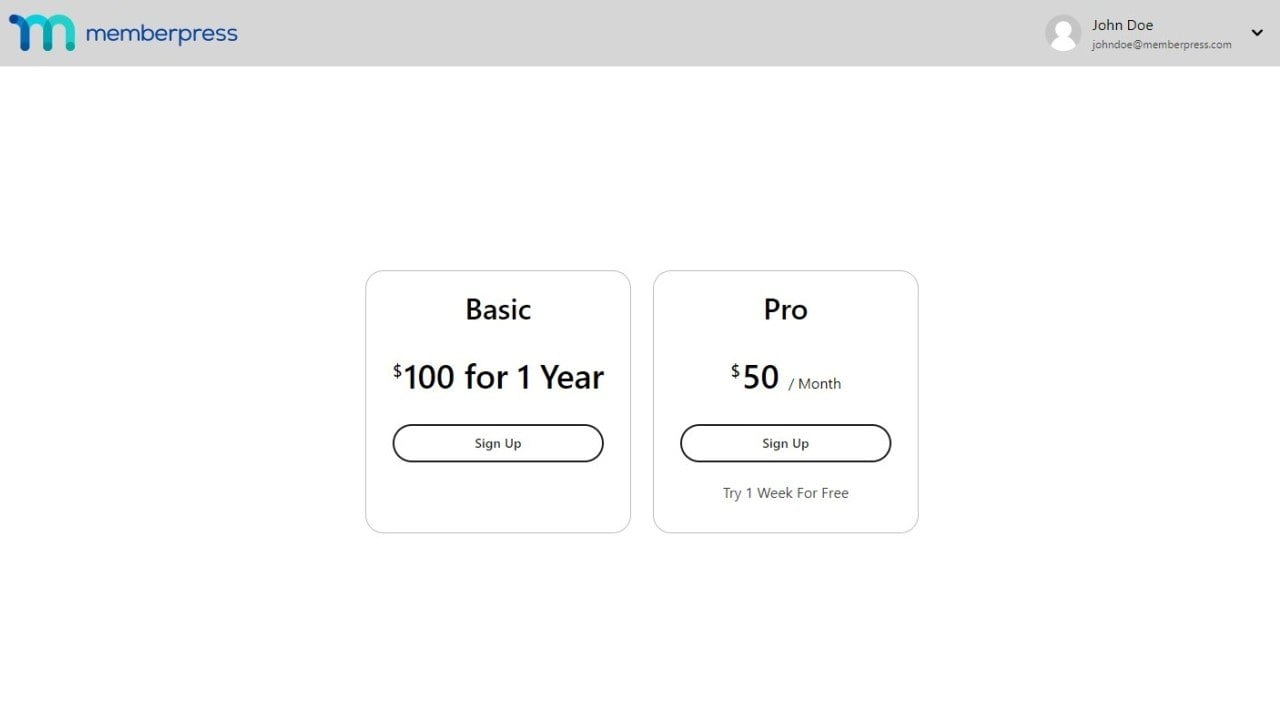
Anpassen der ReadyLaunch™-Preisseitenvorlage
Die Kopfzeile der Vorlage folgt den globalen ReadyLaunch™-Designeinstellungen und verwendet die von Ihnen festgelegte Markenfarbe als Hintergrund. Außerdem wird das Logo angezeigt, das Sie in den ReadyLaunch™-Vorlagen festgelegt haben.
Weitere ReadyLaunch™-Vorlagenoptionen für die Preisseite sind:
- Hinzufügen einer Preisseite Titel
- Wählen Sie eine Farbe der Call-to-Action-Schaltfläche (Anmeldung)
- Hinzufügen einer Unterüberschrift für weitere Informationen.
Im Gegensatz zur klassischen Preisseite können Sie mit ReadyLaunch™ ganz einfach Informationen hinzufügen, ohne eine eigene Seite erstellen zu müssen.
Gehen Sie folgendermaßen vor, um die Vorlage für die Preisseite anzupassen:
- Melden Sie sich im Verwaltungsbereich Ihrer Website an und navigieren Sie zu Dashboard > MemberPress > Einstellungen
- Klicken Sie auf das ReadyLauch™. Registerkarte
Neben dem Preisgestaltung Seite klicken Sie auf die Option Anpassen Link

- Dies öffnet ein Popup wo Sie können:
- Fügen Sie Ihr benutzerdefinierter Seitentitel zum Titel der Seite Feld
- hinzufügen fakultativer Text und Medien zum Unterüberschrift Bereich
Zum Einstellen Ihrer CTA-Schaltfläche FarbeVerwenden Sie den Farbwähler, um eine Farbe auszuwählen oder einen Hex-Code hinzuzufügen;

- Wenn Sie fertig sind, klicken Sie auf die Schaltfläche Update um die Änderungen auf Ihrer Preisseite zu übernehmen
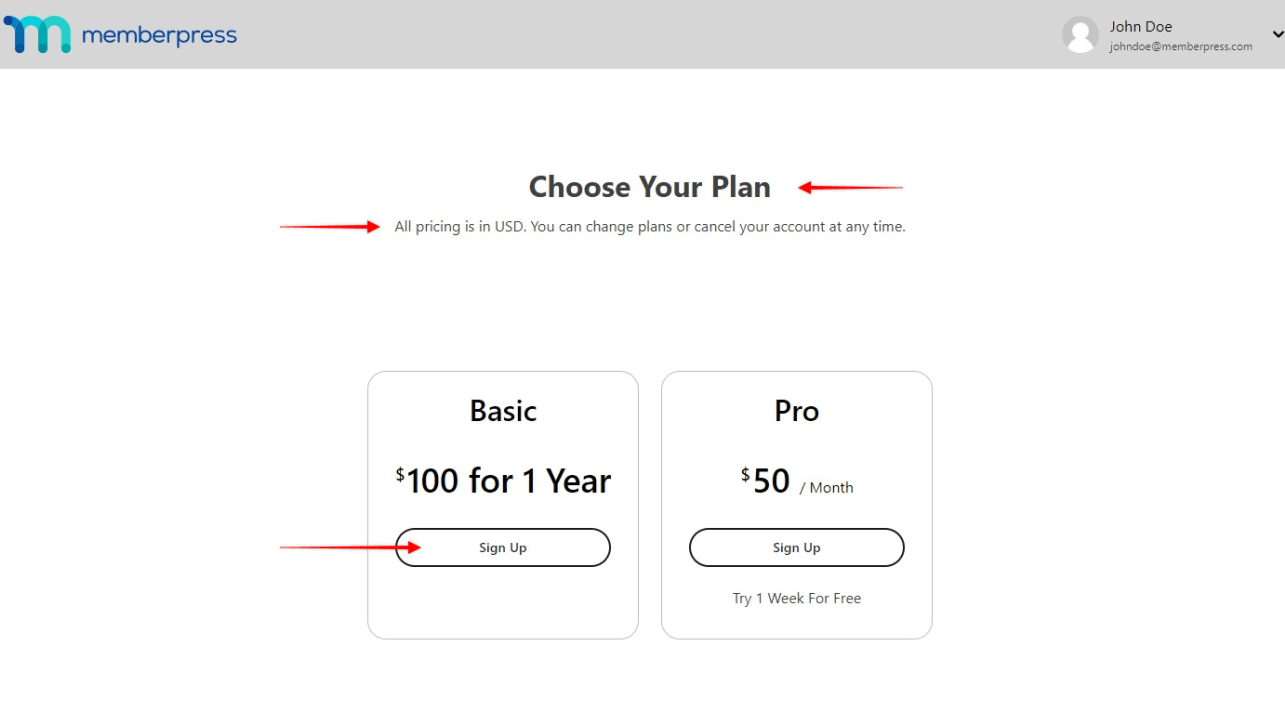
Deaktivieren Sie die ReadyLaunch™-Vorlage für Preisseiten
Wenn Sie die klassische MemberPress-Preisseite (Gruppenseite) verwenden möchten, können Sie die ReadyLaunch™-Preisseitenvorlage mit den folgenden Schritten deaktivieren:
- Navigieren Sie zu Dashboard > MemberPress > Einstellungen;
- Klicken Sie auf das ReadyLauch™. tab;
- Schalten Sie die Preisgestaltung Seite Option aus.
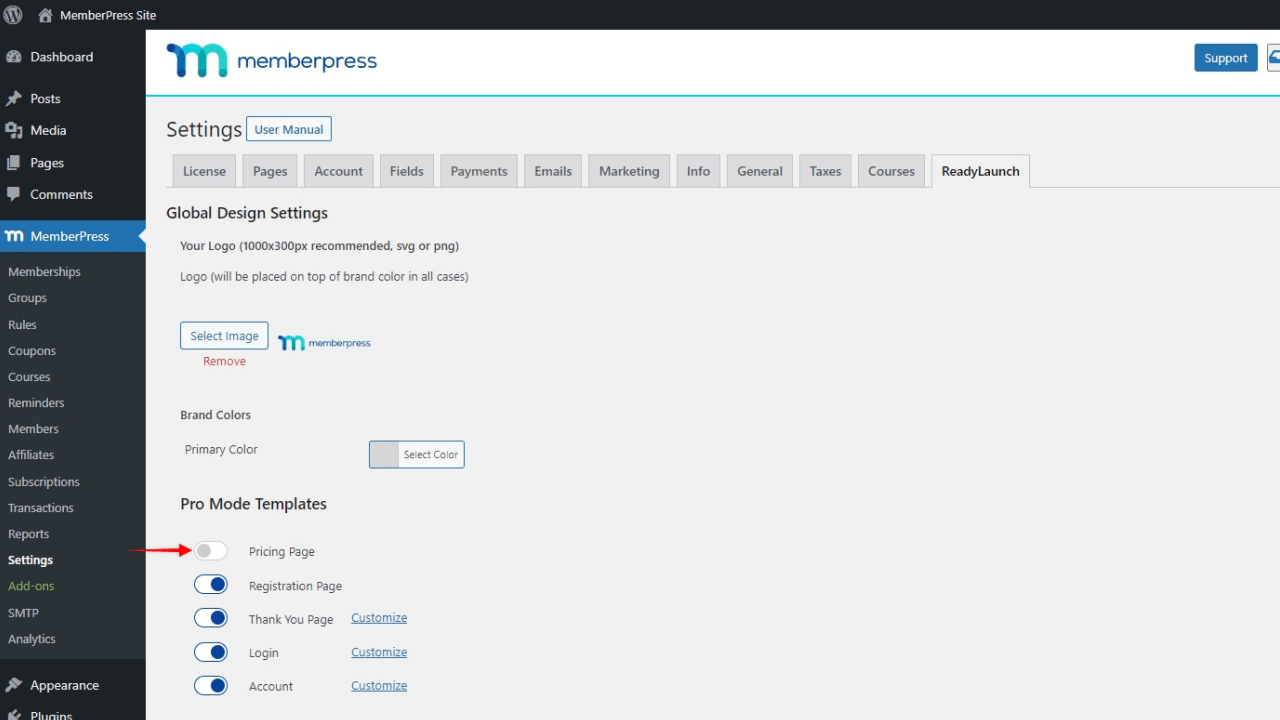
Hinzufügen der Preisseitenvorlage zu benutzerdefinierten Seiten
Sie können die ReadyLaunch™-Preisvorlage zu jeder Seite oder jedem Beitrag auf Ihrer WordPress-Website hinzufügen. Dazu müssen Sie diese Seite oder diesen Beitrag mit dem Standard-Block-Editor gestalten und die ReadyLaunch™-Preistabellenblock:
- Starten Sie den Block-Editor für den Beitrag, den Sie bearbeiten möchten;
- Klicken Sie auf die "+"-Symbol um den Block-Inserter zu öffnen;
- Suchen oder blättern Sie in der Blockliste, um die ReadyLaunch™-Preise Tabelle Block;
- Klicken Sie auf den Block, um ihn hinzuzufügen;
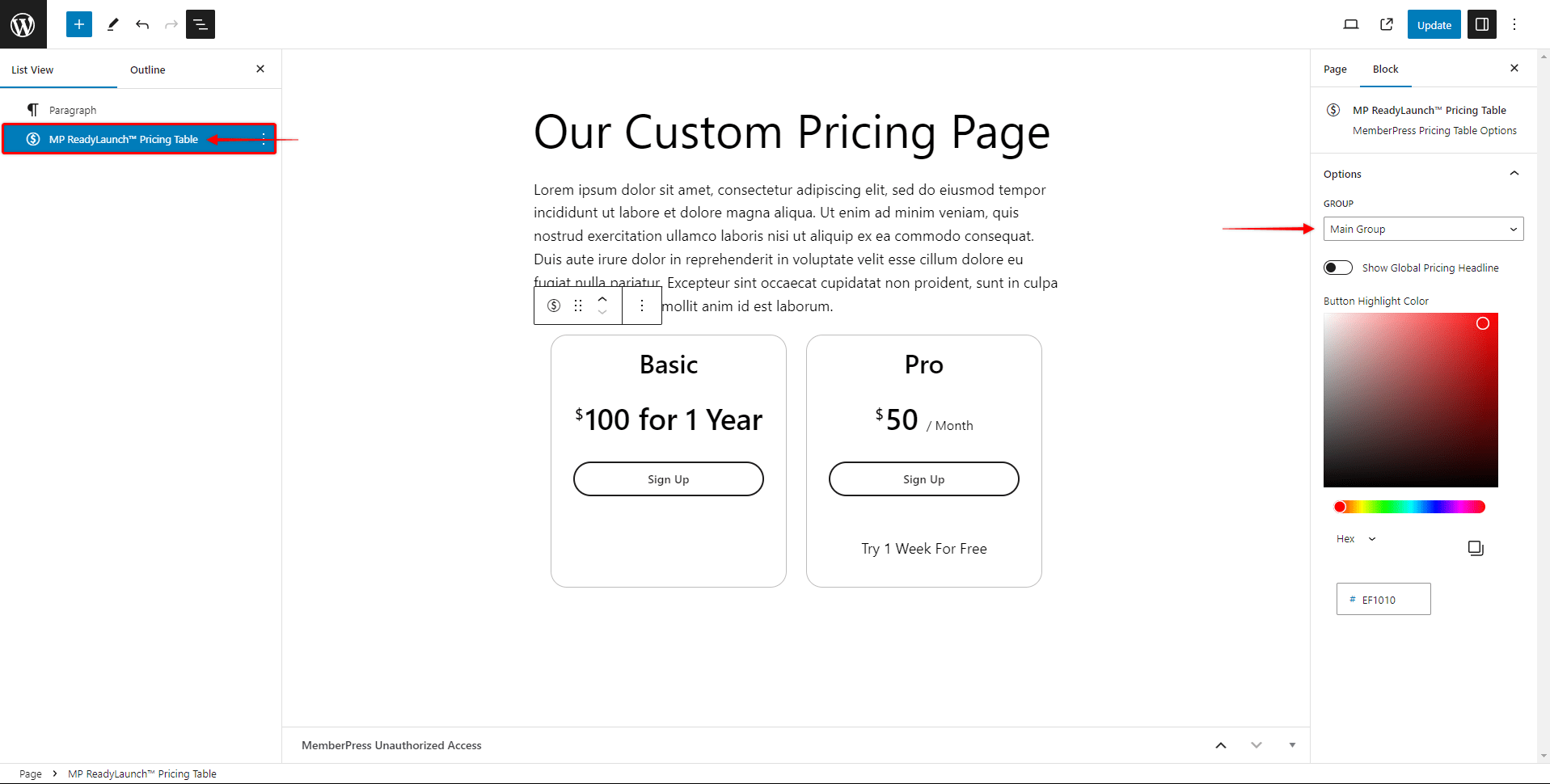
- Klicken Sie unter den Blockeinstellungen auf das Symbol "Gruppe"und wählen Sie die MemberPress-Gruppe, die Sie für diesen Preistabellenblock verwenden möchten.
Die ReadyLaunch™-Preistabellenblock ist mit zusätzlichen Optionen ausgestattet:
- Überschrift Globale Preisgestaltung anzeigen: Wenn Sie diese Option aktivieren, werden der globale Preistitel und die Unterüberschrift, die Sie unter Dashboard > MemberPress > Einstellungen > ReadyLauch™-Registerkarte;
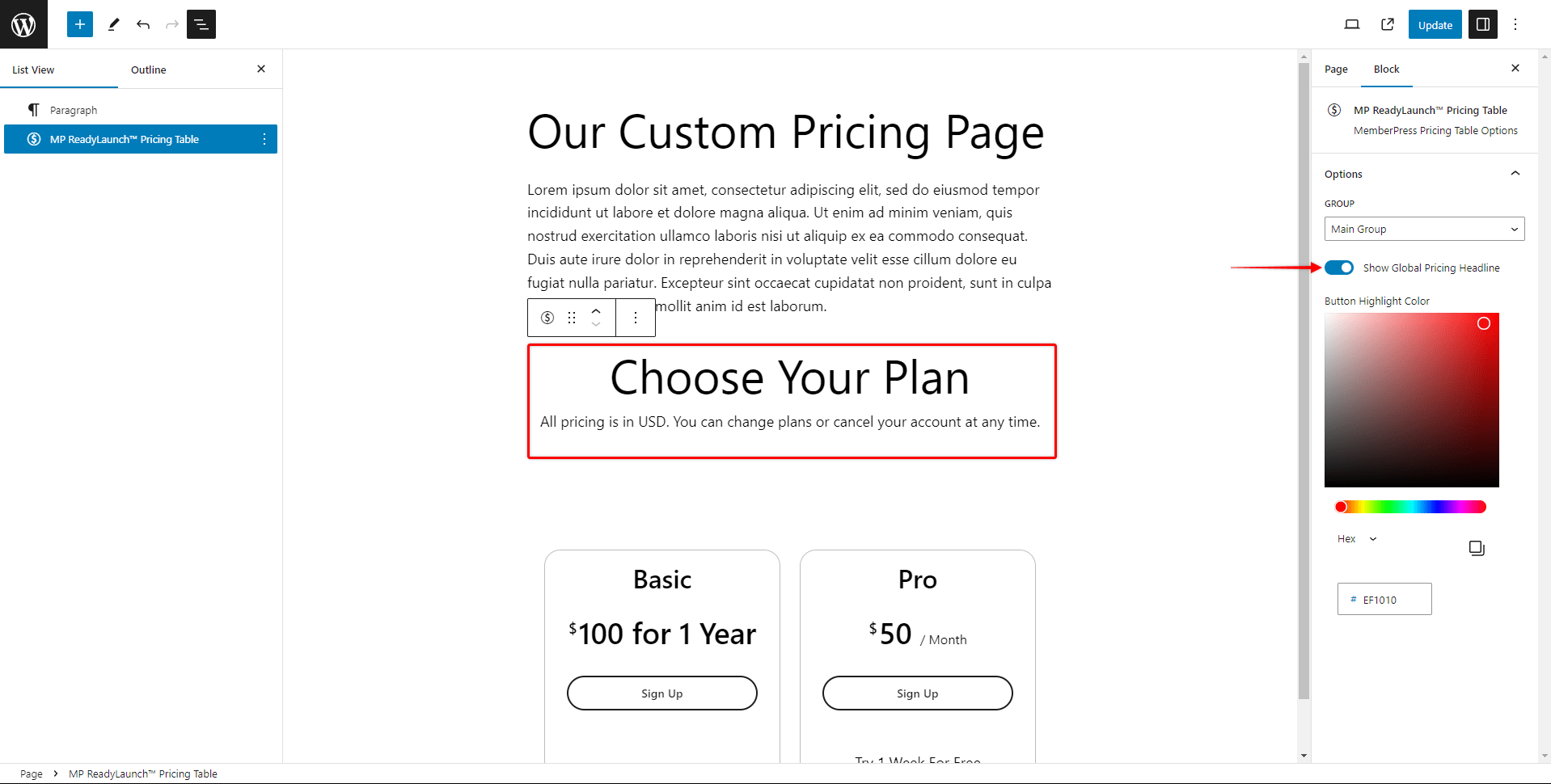
- Schaltfläche Farbe hervorheben: Hier können Sie die Farbe für Ihre Call-to-Action-Schaltfläche mit dem Farbwähler oder durch Hinzufügen des Farbcodes auswählen.
Auf diese Weise können Sie die Preisseite nach Ihren Bedürfnissen gestalten und beliebige Inhalte hinzufügen. Außerdem können Sie auf diese Weise die Kopf- und Fußzeile Ihrer Website verwenden, während unsere ReadyLaunch-Vorlage in den Inhaltsbereich eingebettet wird.
Shortcodes verwenden
Derzeit kann die ReadyLaunch™-Preisseitenvorlage nicht in benutzerdefinierte Seiten mit Gruppenpreisseiten-Shortcodes eingebettet werden. Wenn Sie in einer Situation sind, in der Sie eine benutzerdefinierte Preisseite mit klassischem MemberPress erstellen müssen, müssen Sie die klassischen MemberPress-Gruppenpreiskästen verwenden.
Hier erfahren Sie mehr über die Erstellung benutzerdefinierter Preisseiten im klassischen MemberPress: Gruppen erstellen